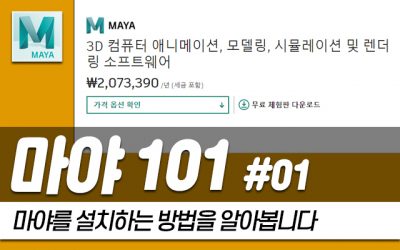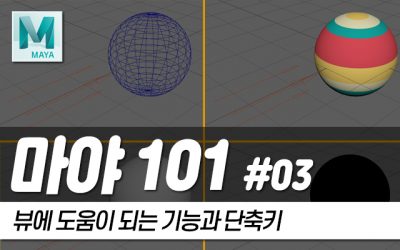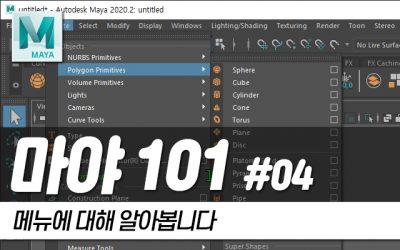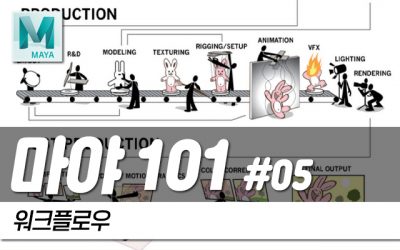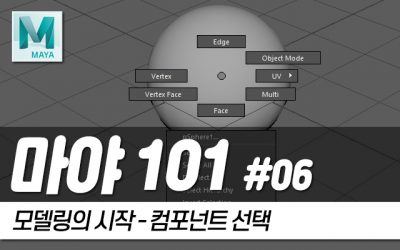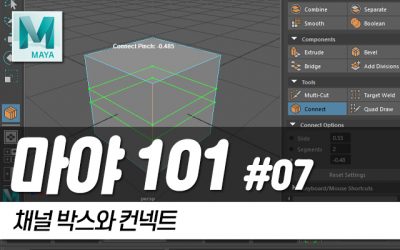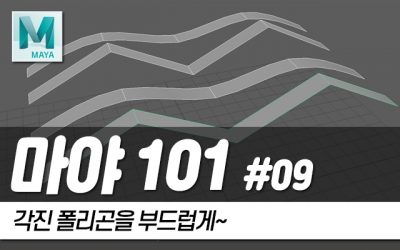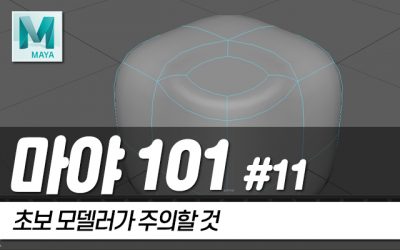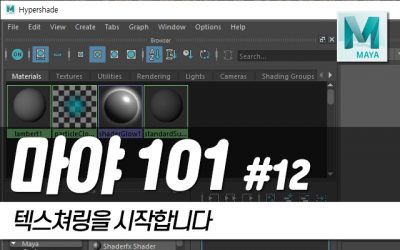'마야 101'은 마야를 처음 시작하시는 분들을 위한 내용입니다. 마야에서 결과물을 만들어 내는 과정(workflow), 또는 순서를 이해하고, 각 과정을 조금씩 체험해보는 것에 목적을 두었습니다. 만약, 우리가 집을 짓겠다고 한다면, 먼저 집을 짓는 순서를 알고 있어야 한다고 생각합니다. 맨 땅 위에 집을 지어 놓고, 바닥을 다지기 위해 지어진 집을 들어 올릴 수는 없기 때문입니다. 집을 짓는 순서를 이해하고 난 이후라면, A라는 작업 이후에 B라는 작업이 진행되는 것을...
해당 카테고리의 모든 글을 나열합니다.
마야 설치
마야의 구독, 무료 체험판, 교육용 플랜에 대해 설명합니다. 검색을 하면 많이 나오는 내용이라서, 따로 글을 작성하지 않으려 했습니다. 그런데, 검색된 기존의 글들이 시간이 지남에 따라 부정확한 부분도 있고, 언급이 안된 부분도 있어, 간략하게 설명을 하고 넘어가겠습니다. 아래의 내용은 2020년 8월 기준이며, 차후에 변경 사항이 있으면 수정을 하겠습니다. 아래의 내용은 2022년 6월 기준으로 업데이트 되었습니다. 마야는 오토데스크(autodesk)라고 하는 3D...
마야의 뷰 패널
https://youtu.be/4xtuddH9fFI 마야를 실행하면 마야의 인터페이스가 나타납니다. 마야를 처음 시작하는 경우에는, 마야의 인터페이스가 많이 복잡해 보일 수 있습니다. 그렇기 때문에, 모든 구성과 기능을 하나씩 알아보는 것보다는, 마야에 익숙해지는 것이 우선되어야 한다고 생각합니다. 처음부터 어디에 메뉴가 있고, 어디에 무슨 창이 있는 지와 같은, 세부적인 기능을 알아보는 것은 중요하지 않습니다. 먼저, 마야의 뷰 패널(view panel)을 이해하고, 마야와...
뷰에서 유용한 단축키
https://youtu.be/7Ldb_awXsxU 마야에서는 효율적인 작업 진행을 위해 단축키(hot key)를 사용합니다. 마야에 능숙해진 사용자는 자신의 주력 파트에 맞추어 단축키를 직접 설정하기도 합니다. 그러므로, 단축키 사용에 능숙해 진다면, 마야에서 더 효율적인 작업 진행이 가능합니다. 물론, 여기서는 뷰와 관련되어 있고, 매우 자주 쓰이는 단축키와 기능들에 대해서만 설명하겠습니다. 아웃라이너 아웃라이너(outliner)는 씬에서 만들어진 모든 오브젝트의 목록을...
마야 메뉴 사용법
https://youtu.be/-Z_IofzxJlI 여러 다른 애플리케이션에도 메뉴라는 형태의 인터페이스가 존재합니다. 그만큼, 메뉴는 친숙한 인터페이스 입니다. 풀 다운(pull-down menu) 혹은 드랍 다운(drop-down menu)의 형태로 사용하게 되는데, 마야도 대부분의 도구나 기능들은 이 메뉴 안에 들어있습니다. 그러나, 작업을 진행하는데 있어서, 상단의 메뉴를 이용하는 것은 그다지 효율적이지 않습니다. 그렇다 보니, 메뉴를 그림 형태로 표현하는 아이콘이나,...
마야 워크플로우
마야의 워크플로우(workflow)에 대해 간략하게 설명합니다. 워크플로우를 이해하는 것은, 마야의 작업 진행 과정을 이해 하는 것과 같습니다. 워크플로우 워크플로우는 작업을 하는 순차적인 과정을 말합니다. 마야에서는 일련의 순차적인 과정을 따라서 작업이 진행됩니다. 마치 공장에서 볼 수 있는 컨베이어 벨트와 같습니다. 각 공정별로 분리되어 작업이 진행되며, 이 모든 과정을 통과하면 결과물이 나오게 되는 것입니다. Andy Beane, 3D Animation...
컴포넌트 선택
컴포넌트(component)는 버텍스(vertex), 엣지(edge), 페이스(face) 라고 하는 폴리곤 오브젝트의 구성 요소를 말합니다. 이 컴포넌트를 변형해서 오브젝트를 원하는 형태로 모델링 할 수 있습니다. 그런데, 그러기 위해서는 각각의 컴포넌트를 선택하는 방법을 먼저 알아야 할 것입니다. 마야에서는 여러가지 방식으로, 각각의 컴포넌트에 접근할 수 있도록 만들어 놓았습니다. 마치, 메뉴에 접근하는 다양한 방식이 있었던 것처럼, 편리하다고 생각되는 것을 선택하여...
채널 박스와 컨넥트
채널 박스(channel box)와 컨넥트(connect)를 설명합니다. 간단한 인터페이스와 도구이므로, 쉽게 익힐 수 있습니다. 채널박스 채널 박스(channel box)는 마야의 오른쪽에 있는 인터페이스입니다. 마야를 시작하면 기본적으로 나타나고, 사이드바 아이콘 버튼을 눌러 사라지게 하거나, 나타나게 할 수 있습니다. 그리고 옆으로 누운 탭을 눌러서, 채널 박스와 어트리뷰트 에디터, 모델링 툴킷을 전환할 수 있습니다. 채널 박스는 선택한 오브젝트의 속성을 보여줍니다....
폴리곤 모델링의 방식
폴리곤 모델링을 시작하기 위해서는, 폴리곤 원형(polyogon primitives) 오브젝트 중에서 하나를 만들어야 합니다. 스피어, 큐브, 실린더 등을 말합니다. 이렇게 만들어진 원형 오브젝트의 컴포넌트를 선택해서, 원하는 형태로 변경하는 것이 모델링의 시작입니다. 그렇기 때문에, 원형 오브젝트를 잘 골라야 합니다. 모델링 하려는 디자인의 형태를 고려하고, 그에 맞는 원형 오브젝트를 선택해야 하는 것입니다. 그리고, 한 가지 더 생각해야 할 것이 있습니다. 원하는 형태를...
스무스
폴리곤은 각이 진 도형입니다. 그렇기 때문에, 부드러운 곡선을 표현하기 위해서는 많은 엣지나 페이스가 필요하게 됩니다. 잘게 나누어질수록 부드러운 표현이 되겠지만, 엣지나 버텍스가 많아지면, 모델링이 어려워집니다. 이런 경우를 위해 스무스가 있습니다. Smooth 스무스(smooth)는 오브젝트를 부드럽게 만든다고 생각하면 됩니다. 큐브를 만들고, 스무스를 적용해 보겠습니다. 큐브가 선택된 상태에서, 모델링 툴킷의 스무스를 선택합니다. Mesh 메뉴에서도 선택 가능합니다....
모델링 도구
머그컵 모델링을 진행하면서, 새로운 폴리곤 모델링 도구를 알아보겠습니다. 원형 오브젝트 폴리곤 모델링을 시작하기 위해서, 원형 오브젝트를 선택해야 합니다. 머그컵도 둥근 형태를 가지고 있기 때문에 실린더를 만들어서 모델링을 시작합니다. 그리고, 디비전의 값을 조정해서 적당한 컴포넌트의 수를 가지도록 만듭니다. 여기서는 서브디비전 엑시스(subdivisions axis)를 18, 서브디비전 캡(subdivisions caps)을 2로 변경하였습니다. Extrude...
초보 모델러가 주의할 것
콜라병과 머그컵을 만들어 보면서, 모델링의 기본이 되는 개념을 알아보았습니다. 여기서는, 모델링 초보자가 유의해야 할 것들을 정리해보겠습니다. 컴포넌트의 ‘정확한’ 선택 컴포넌트의 선택은 빠를수록 좋습니다. 그래서 루프나 링 선택을 설명한 것이기도 합니다. 모델링에서 컴포넌트를 빠르게 선택하는 방법을 아는 것은, 모델링 진행 속도를 높일 수 있는 방법 중 하나이기 때문입니다. 그러나, 모델링 초보 상태에서는, 빠른 선택보다는 정확한 선택이 필요합니다. 컴포넌트를 선택하면서,...
쉐이더와 메티리얼
텍스쳐링을 하기 위한 마야의 도구, 하이퍼쉐이드(hypershade)의 사용법에 대해 알아보겠습니다. 더불어, 쉐이더(shader), 메티리얼(material)의 용어를 설명합니다. 하이퍼쉐이드 열기 하이퍼쉐이드(hyoershade)는 쉐이더를 선택하고, 메티리얼을 편집하는 마야의 도구입니다. 즉, 오브젝트의 재질이나 색상을 편집하는 기능을 가지고 있습니다. 메뉴의 Windows – Rendering Editors에서 Hypershade를 선택해서 하이퍼쉐이드 창을 열 수...
텍스쳐
마야의 텍스쳐(texture)는, 모델링 된 오브젝트의 표면에 색을 칠하거나, 질감 등을 묘사하기 위해 사용됩니다. 이것은 마치, 단색의 벽에 무늬가 그려진 시트지를 붙이는 것과 같습니다. 여기서, 시트지의 무늬가 텍스쳐가 된다고 볼 수 있습니다. 쉐이더가, 오브젝트 표면의 빛 반사 등을 설정할 수 있었다면, 텍스쳐는 이미지나 메티리얼의 설정을 이용하여 오브젝트의 표면을 묘사하게 되는 것입니다. 이러한 방식으로, 거친 콘크리트, 매끄러운 금속, 인간의 피부 등을 표현할 수...
UV
폴리곤 오브젝트는 3차원으로 구성되어 있습니다. 그런데, 텍스쳐 맵으로 사용되는 이미지 파일은 3차원이 아닙니다. 따라서, 2차원의 이미지 파일을 3차원의 오브젝트에 적용하기 위해서 UV가 사용됩니다. UV는 폴리곤 오브젝트를 펼친 전개도와 같기 때문에, UV의 좌표(coordinate)를 따라 폴리곤 오브젝트의 특정한 위치에 텍스쳐 맵을 넣을 수 있게 됩니다. UV 에디터 UV 에디터는 UV를 편집할 수 있는 기능을 가지고 있습니다. 메뉴의 Windows - Modeling...
리깅의 목적
리깅은, 모델링 된 오브젝트의 애니메이션을 편리하게 진행할 수 있도록 만들어 주는 과정이라고 볼 수 있습니다. 모델링과 텍스쳐 과정이 끝나면, 리깅(rigging)을 진행하게 됩니다. 여기에는, 단순한 소품부터 관절의 움직임이 필요한 캐릭터까지, 다양한 형태의 모델링 오브젝트가 포함됩니다. 리그 파일 다운로드 리깅을 이해하기 위해서는 리깅 된 캐릭터를 살펴보는 것이 가장 좋습니다. 직접 캐릭터를 만져보면서, 리깅이 필요한 이유를 알아보는 것입니다. 리깅 된 캐릭터는 검색을...
스키닝
마야에는 인간의 뼈와 같은 역할을 하는 조인트(joint) 오브젝트가 있습니다. 조인트를 이용해서 인간의 골격처럼 캐릭터의 뼈대를 구성할 수 있도록 하는 것입니다. 조인트를 사용해서 캐릭터의 골격이 구성되면, 모델링 오브젝트와 조인트를 연결하는 바인드 스킨(bind skin)을 적용하게 됩니다. 바인드 스킨은 모델링의 컴포넌트가 조인트의 영향을 받도록 묶어주는 역할을 합니다. 즉, 바인드 스킨이 적용된 모델링 오브젝트의 컴포넌트는 각각의 조인트를 따라 움직이게 되는 것입니다....